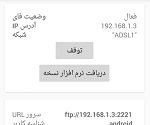خوب بعد از حل تعدادی از مشکلات در آرچ لینوکس و از آنجائی که من در کنار لینوکس ویندوز هم استفاده میکنم و تمام اطلاعات شخصی رو در درایوهای ویندوزی ذخیره کردم. پس باید در آرچ هم به اون درایوها دسترسی داشته باشم.خلاصه اینکه برای نمایش اونها در فایل منیجر بدون نیاز به وارد کردن پسورد یوزر به سراغ ویکی آرچ رفتم و راه حل رو یافتم.
یک راه حل گرافیکی و یک راه حل متنی. هر دو مثل هم هستند. و تفاوتی با هم ندارند.
۱- راه حل گرافیکی: نصب برنامه (gnome-disk-utility) که قبلا تو نصب برنامهها آموزش نصبش رو نوشتم. بعد از نصب برنامه رو اجرا کنید.
در پنجره باز شده تمام درایوهای کامپیوتر رو لیست کرده روی درایوی که میخواهید (mount) کنید کلیک کنید و در پایین همان قسمت رو دکمهای که دو تا چرخ دنده است (Aditional Partion Option) کلیک کنید و گزینه (Edit Mount Optin) را انتخاب کنید. حالا (Automatic Mount Option) را (OFF) کنید. حالا به سراغ گزینه (Mount Point) بروید و یک آدرس دلخواه بنویسید مثلا
/mnt/Software
و در قسمت (Mont option) تیک گزینه (Mount at startup) را بزنید. و در قسمت (Filesystem Type) عبارت زیر را بنویسید:
ntfs-3g
** نکته اول: قبل از (mount) کردن درایوهای ویندوزی حتما ترمینال را باز کنید و با دستور زیر وارد یوزر روت شده و پکیج (ntfs-3g) را نصب کنید
su –
pacman -S ntfs-3g
** نکته دوم: قبل از نوشتن آدرس در (Mount Point) دستور ساختن پوشه با همان نامی که در (Mount Point) میخواهید بنویسید. برای اینکار ترمینال را باز کرده وارد یوزر روت شوید و دستور مشابه زیر را بنویسید:
mkdir /mnt/Software
۲- راه حل دستوری: ترمینال را باز کرده وارد یوزر روت شوید و دستور زیر را بنویسید:
nano /etc/fstab
حالا وارد فایل (fstab) شدهاید.با کلید جهت نما به خط آخر فایل بروید و اینتر بزنید. و متن زیر را بنویسید.
/dev/sda5 /mnt/Software ntfs-3g defaults 0 0
حالا دکمه ctrl و x صفحه کلید را بزنید و سپس دکمه y و در آخر هم دکمه اینتر را بزنید. البته بجای (dev/sda5/) آدرس درایو خودتان ار بنویسید و بجای (mnt/Software/) مسیر مورد نظرتان را بنویسید.
** نکته: باید قبل از این راه حل دو نکته گفته شده در راه حل اول انجام شود.
منبع: Arch_Wiki